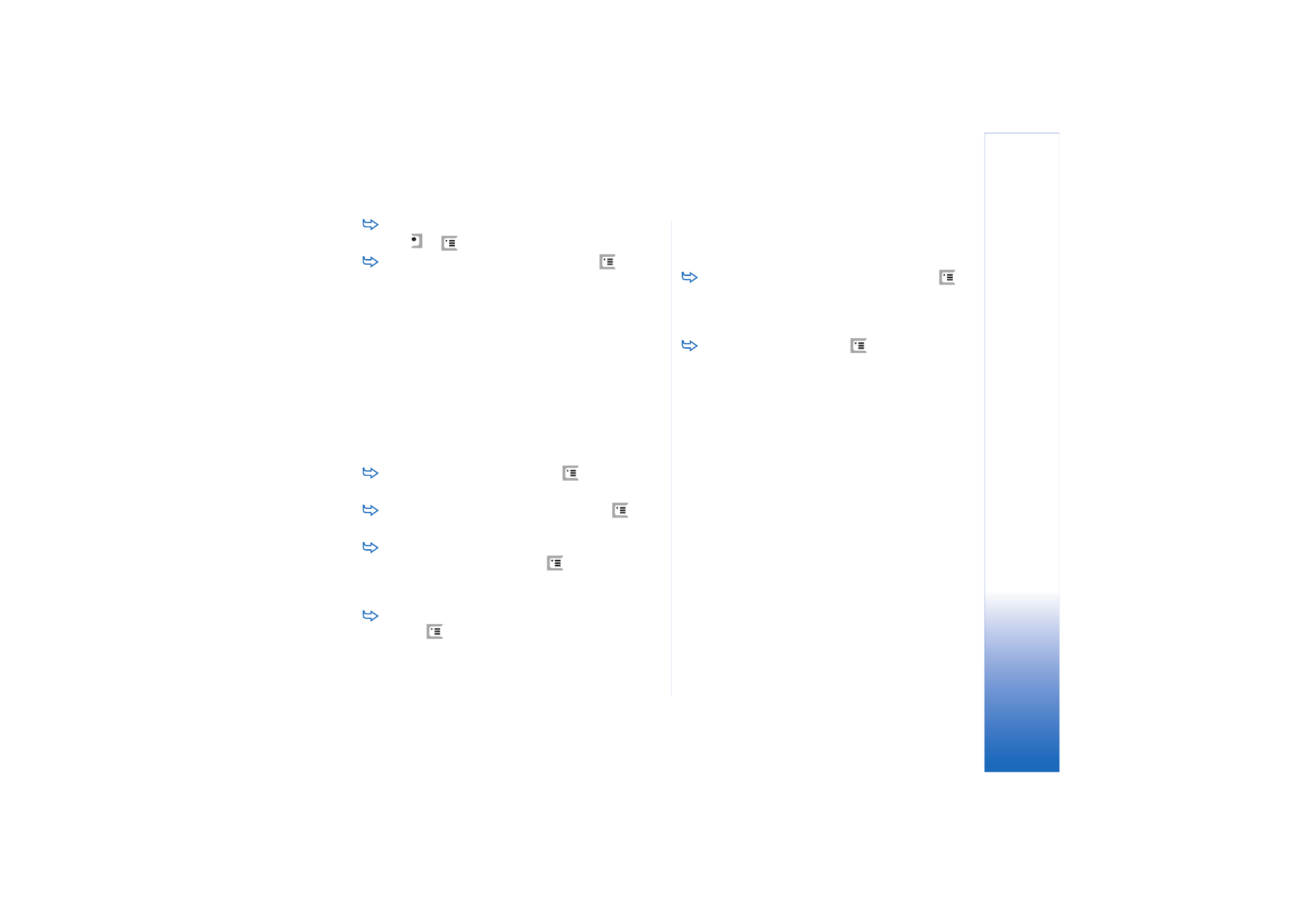
Gestión de grupos
Puede dividir las aplicaciones y los accesos directos que
aparecen en el Escritorio en diferentes grupos. Al tener
diferentes grupos es más fácil gestionar las numerosas
aplicaciones y accesos directos. Puede incluir la misma
aplicación o el mismo acceso directo en varios grupos.
Para crear un nuevo grupo, pulse
, seleccione
Grupo
>
Nuevo...
y asígnele un nombre al nuevo grupo.
Para alternar entre distintos grupos, pulse
,
seleccione
Ver grupo
y seleccione un grupo.
Para añadir la aplicación o el acceso directo
seleccionado a un grupo, pulse
, seleccione
Grupo
>
Añadir a grupo...
y seleccione los grupos en los que
desea añadir el elemento.
Para añadir elementos a un grupo o eliminarlos de
él, pulse
y seleccione
Grupo
>
Editar...
. Tenga en
cuenta que esta opción no está disponible en el grupo
Todos
. Seleccione una aplicación o un acceso directo en
la lista de la izquierda para añadirlo al grupo. Pulse
Añadir
. Para eliminar una aplicación o un acceso
directo, selecciónelo en la lista de la derecha y pulse
Eliminar
.
Para cambiarle el nombre a un grupo, pulse
,
seleccione
Grupo
>
Gestionar grupos...
. Seleccione el
grupo al que desea cambiarle el nombre y pulse
Renombrar
.
Para eliminar un grupo, pulse
y seleccione
Grupo
>
Gestionar grupos...
. Seleccione el grupo que desee
eliminar y pulse
Borrar
. No puede eliminar ni
cambiarle el nombre al grupo
Todos
.